win11을 win10 시스템으로 변경하는 튜토리얼에 대한 자세한 소개
Microsoft는 6월 24일 win11 시스템을 공식 발표했습니다. 사용자 인터페이스, 시작 메뉴 등이 Windows 10X와 매우 유사하다는 것을 알 수 있습니다. 일부 친구들은 미리보기 버전을 사용하는 데 익숙하지 않아 win10 시스템으로 변경하고 싶어했습니다. 그러면 어떻게 해야 할까요? win11을 win10 시스템으로 변경하는 방법에 대한 튜토리얼을 살펴보고 함께 배워 보겠습니다.
1. 첫 번째 단계는 Windows 11에서 새 설정을 여는 것입니다. 여기에서 이미지에 표시된 시스템 설정으로 이동해야 합니다.
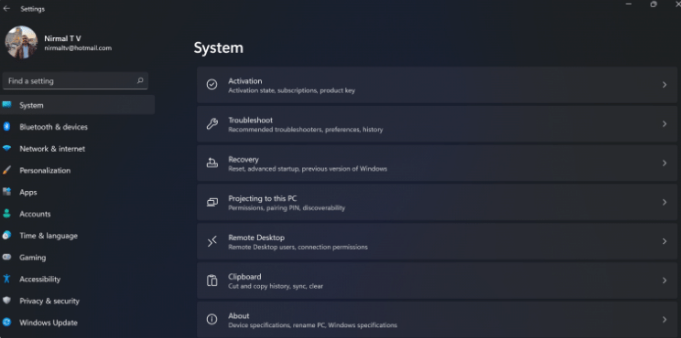
2. 시스템 설정에서 "복원" 옵션을 선택하세요. 여기에서 "이전 버전의 Windows" 옵션을 볼 수 있습니다. 옆에 "뒤로" 버튼도 표시됩니다. 이 버튼을 클릭하세요.
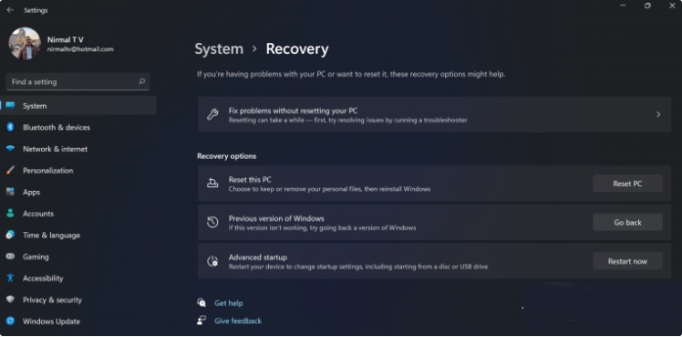
3. Windows 10 또는 이전 버전의 Windows로 돌아가려는 이유를 지정할 수 있습니다. 이유를 선택하고 다음을 클릭합니다.
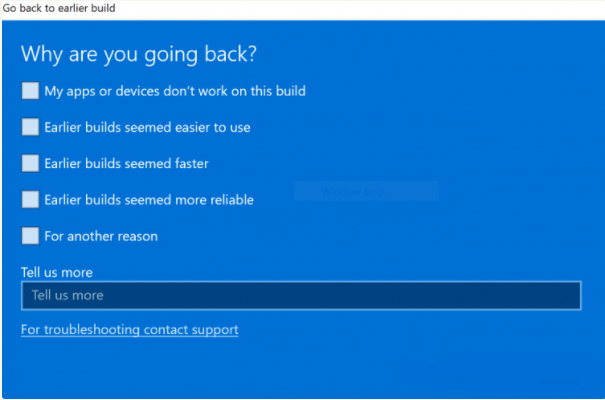
4. 다음 단계에서 업데이트를 확인하거나 이 단계를 건너뛸 수 있습니다.
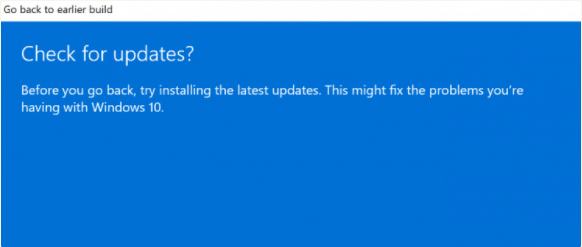
5. 다음 단계에서는 여러 애플리케이션을 다시 설치한 후 이전 버전으로 다운그레이드할지 여부를 설정에서 알려줍니다.
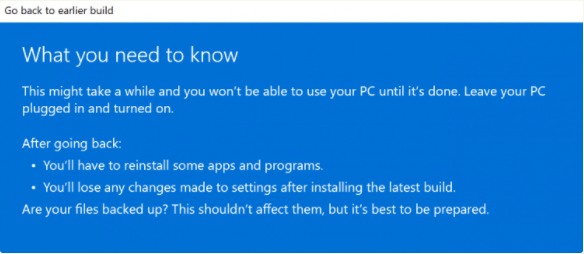
6. 다운그레이드 후 비밀번호가 필요하므로 이전 버전으로 로그인하려면 비밀번호를 꼭 알아두시기 바랍니다.
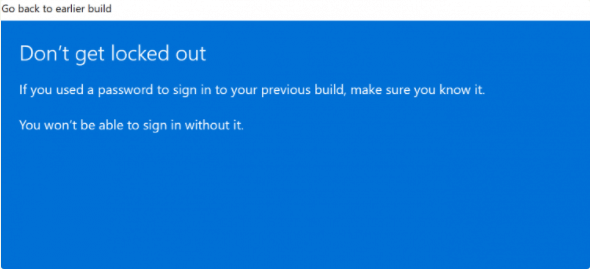
7. 마지막 단계는 이전 빌드로 "뒤로" 버튼을 클릭하는 것입니다. 그러면 Windows가 PC를 Windows 11에서 이전 버전으로 다운그레이드합니다.
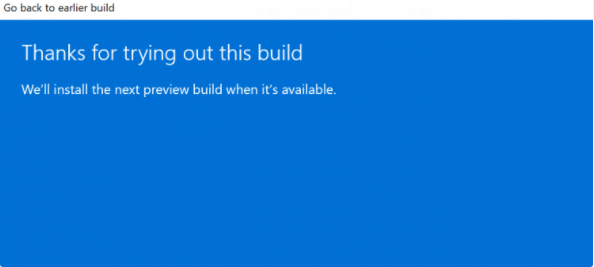
위는 win11에서 win10 시스템으로 변경하는 방법에 대한 튜토리얼 소개입니다. 모두에게 도움이 되기를 바랍니다.
위 내용은 win11을 win10 시스템으로 변경하는 튜토리얼에 대한 자세한 소개의 상세 내용입니다. 자세한 내용은 PHP 중국어 웹사이트의 기타 관련 기사를 참조하세요!

핫 AI 도구

Undresser.AI Undress
사실적인 누드 사진을 만들기 위한 AI 기반 앱

AI Clothes Remover
사진에서 옷을 제거하는 온라인 AI 도구입니다.

Undress AI Tool
무료로 이미지를 벗다

Clothoff.io
AI 옷 제거제

AI Hentai Generator
AI Hentai를 무료로 생성하십시오.

인기 기사

뜨거운 도구

메모장++7.3.1
사용하기 쉬운 무료 코드 편집기

SublimeText3 중국어 버전
중국어 버전, 사용하기 매우 쉽습니다.

스튜디오 13.0.1 보내기
강력한 PHP 통합 개발 환경

드림위버 CS6
시각적 웹 개발 도구

SublimeText3 Mac 버전
신 수준의 코드 편집 소프트웨어(SublimeText3)

뜨거운 주제
 7500
7500
 15
15
 1377
1377
 52
52
 78
78
 11
11
 52
52
 19
19
 19
19
 54
54
 win10 시스템 업그레이드 후 인터넷에 접속할 수 없는 문제를 해결하는 방법에 대한 튜토리얼
Mar 27, 2024 pm 02:26 PM
win10 시스템 업그레이드 후 인터넷에 접속할 수 없는 문제를 해결하는 방법에 대한 튜토리얼
Mar 27, 2024 pm 02:26 PM
1. 아래와 같이 win+x 단축키를 사용하여 메뉴를 열고 [명령 프롬프트(관리자)(A)]를 선택합니다. 2. 명령 프롬프트 인터페이스에 들어간 후 [ipconfig/flushdns] 명령을 입력하고 Enter를 누릅니다. 3. 그런 다음 아래 그림과 같이 [netshwinsockresetcatalog] 명령을 입력하고 Enter를 누릅니다. 4. 마지막으로 [netshintipreset] 명령을 입력하고 Enter를 누르고 컴퓨터를 다시 시작하면 인터넷에 액세스할 수 있습니다. , 아래 그림과 같이:
 Ubuntu 24.04에 Angular를 설치하는 방법
Mar 23, 2024 pm 12:20 PM
Ubuntu 24.04에 Angular를 설치하는 방법
Mar 23, 2024 pm 12:20 PM
Angular.js는 동적 애플리케이션을 만들기 위해 자유롭게 액세스할 수 있는 JavaScript 플랫폼입니다. HTML 구문을 템플릿 언어로 확장하여 애플리케이션의 다양한 측면을 빠르고 명확하게 표현할 수 있습니다. Angular.js는 코드를 작성, 업데이트 및 테스트하는 데 도움이 되는 다양한 도구를 제공합니다. 또한 라우팅 및 양식 관리와 같은 많은 기능을 제공합니다. 이 가이드에서는 Ubuntu24에 Angular를 설치하는 방법에 대해 설명합니다. 먼저 Node.js를 설치해야 합니다. Node.js는 서버 측에서 JavaScript 코드를 실행할 수 있게 해주는 ChromeV8 엔진 기반의 JavaScript 실행 환경입니다. Ub에 있으려면
 PHP에서 MySQL 백업 및 복원을 사용하는 방법은 무엇입니까?
Jun 03, 2024 pm 12:19 PM
PHP에서 MySQL 백업 및 복원을 사용하는 방법은 무엇입니까?
Jun 03, 2024 pm 12:19 PM
PHP에서 MySQL 데이터베이스를 백업하고 복원하는 작업은 다음 단계에 따라 수행할 수 있습니다. 데이터베이스 백업: mysqldump 명령을 사용하여 데이터베이스를 SQL 파일로 덤프합니다. 데이터베이스 복원: mysql 명령을 사용하여 SQL 파일에서 데이터베이스를 복원합니다.
 Xiaoyi가 지능형 에이전트로 업그레이드되었습니다! HarmonyOS NEXT Hongmeng 네이티브 인텔리전스가 새로운 AI 시대를 엽니다
Jun 22, 2024 am 01:56 AM
Xiaoyi가 지능형 에이전트로 업그레이드되었습니다! HarmonyOS NEXT Hongmeng 네이티브 인텔리전스가 새로운 AI 시대를 엽니다
Jun 22, 2024 am 01:56 AM
6월 21일, 화웨이 개발자 컨퍼런스 2024(HDC2024)가 둥관 송산호에서 다시 모였습니다. 이번 컨퍼런스에서 가장 눈길을 끄는 점은 HarmonyOSNEXT가 개발자와 선구적인 사용자를 위한 베타를 공식적으로 출시하고 모든 시나리오, 기본 인텔리전스 및 기본 보안에서 HarmonyOSNEXT의 세 가지 "최고의" 혁신 기능을 포괄적으로 시연한다는 것입니다. HarmonyOSNEXT 네이티브 인텔리전스: 새로운 AI 시대를 열다 HarmonyOSNEXT는 안드로이드 프레임워크를 버리고 안드로이드와 iOS로부터 독립된 진정한 독립 운영체제가 되었으며, 이는 전례 없는 재탄생이라고 할 수 있습니다. 많은 새로운 기능 중에서 네이티브 인텔리전스는 의심할 여지 없이 사용자에게 직관적인 느낌과 업그레이드 경험을 가장 잘 제공할 수 있는 새로운 기능입니다.
 Windows가 지정된 장치, 경로 또는 파일에 액세스할 수 없습니다.
Jun 18, 2024 pm 04:49 PM
Windows가 지정된 장치, 경로 또는 파일에 액세스할 수 없습니다.
Jun 18, 2024 pm 04:49 PM
친구의 컴퓨터에 이러한 오류가 있습니다. "이 PC"와 C 드라이브 파일을 열면 "Explorer.EXE Windows가 지정된 장치, 경로 또는 파일에 액세스할 수 없습니다. 프로젝트에 액세스할 수 있는 적절한 권한이 없을 수 있습니다. " 폴더, 파일, 이 컴퓨터, 휴지통 등을 포함하여 더블클릭하면 이런 창이 뜨는데, 마우스 오른쪽 버튼을 클릭해서 여는 것이 정상입니다. 이는 시스템 업데이트로 인해 발생합니다. 이러한 상황이 발생하면 아래 편집기에서 해결 방법을 알려드립니다. 1. 레지스트리 편집기 Win+R을 열고 regedit를 입력하거나 시작 메뉴를 마우스 오른쪽 버튼으로 클릭하여 실행하고 regedit를 입력합니다. 2. "Computer\HKEY_CLASSES_ROOT\PackagedCom\ClassInd" 레지스트리를 찾습니다.
 Ubuntu 24.04에 Podman을 설치하는 방법
Mar 22, 2024 am 11:26 AM
Ubuntu 24.04에 Podman을 설치하는 방법
Mar 22, 2024 am 11:26 AM
Docker를 사용해 본 적이 있다면 데몬, 컨테이너 및 해당 기능을 이해해야 합니다. 데몬은 컨테이너가 시스템에서 이미 사용 중일 때 백그라운드에서 실행되는 서비스입니다. Podman은 Docker와 같은 데몬에 의존하지 않고 컨테이너를 관리하고 생성하기 위한 무료 관리 도구입니다. 따라서 장기적인 백엔드 서비스 없이도 컨테이너를 관리할 수 있는 장점이 있습니다. 또한 Podman을 사용하려면 루트 수준 권한이 필요하지 않습니다. 이 가이드에서는 Ubuntu24에 Podman을 설치하는 방법을 자세히 설명합니다. 시스템을 업데이트하려면 먼저 시스템을 업데이트하고 Ubuntu24의 터미널 셸을 열어야 합니다. 설치 및 업그레이드 프로세스 중에 명령줄을 사용해야 합니다. 간단한
 Honor 휴대폰을 Hongmeng 시스템으로 업그레이드하는 방법에 대한 자세한 설명
Mar 25, 2024 am 11:51 AM
Honor 휴대폰을 Hongmeng 시스템으로 업그레이드하는 방법에 대한 자세한 설명
Mar 25, 2024 am 11:51 AM
새로운 기술 분야에서는 항상 새로운 운영체제가 많은 주목을 받습니다. 최근 Honor 휴대폰은 Huawei가 개발한 새로운 운영 체제인 Hongmeng OS로 업그레이드될 것이라고 발표했습니다. 이는 의심할 여지 없이 많은 Honor 휴대폰 사용자에게 좋은 소식입니다. 그러나 많은 사용자들은 여전히 Hongmeng 시스템으로 업그레이드하는 방법에 대해 의구심을 갖고 있을 수 있습니다. 이 기사에서는 Honor 휴대폰을 Hongmeng 시스템으로 업그레이드하는 방법을 자세히 설명하여 사용자가 이를 더 잘 이해하고 작동할 수 있도록 돕습니다. 우선 Honor 휴대폰을 Hongmeng 시스템으로 업그레이드하려면 사용자는 휴대폰이 네트워크에 연결되어 있고 전력이 충분한지 확인해야 합니다. 이것
 Ubuntu 24.04에서 Ubuntu Notes 앱을 설치하고 실행하는 방법
Mar 22, 2024 pm 04:40 PM
Ubuntu 24.04에서 Ubuntu Notes 앱을 설치하고 실행하는 방법
Mar 22, 2024 pm 04:40 PM
고등학교에서 공부하는 동안 일부 학생들은 매우 명확하고 정확한 필기를 하며, 같은 수업을 받는 다른 학생들보다 더 많은 필기를 합니다. 어떤 사람들에게는 노트 필기가 취미인 반면, 어떤 사람들에게는 중요한 것에 대한 작은 정보를 쉽게 잊어버릴 때 필수입니다. Microsoft의 NTFS 응용 프로그램은 정규 강의 외에 중요한 메모를 저장하려는 학생들에게 특히 유용합니다. 이 기사에서는 Ubuntu24에 Ubuntu 애플리케이션을 설치하는 방법을 설명합니다. Ubuntu 시스템 업데이트 Ubuntu 설치 프로그램을 설치하기 전에 Ubuntu24에서 새로 구성된 시스템이 업데이트되었는지 확인해야 합니다. 우분투 시스템에서 가장 유명한 "a"를 사용할 수 있습니다



